Як повернути меню пуск windows 8.1
Фахівці компанії Microsoft в операційній системі Windows 8 прибрали стала вже легендарною кнопку «Пуск» в розрахунку на майбутнє об'єднання класичного «десктопного» і сенсорного «планшетного» інтерфейсів операційної системи. Розрахунок менеджменту не виправдався і компанія отримала шквал гнівних користувальницьких відгуків. В наступному оновленні, Windows 8.1, компанія повернула горезвісну кнопку, але на жаль, знову зробила це так, як хотів топ-менеджмент компанії а не користувачі. 
В результаті при натисканні на кнопку «Пуск» відкриваються не звичне меню, а стартове вікно плиткового інтерфейсу Metro! Вбудованими системними засобами ситуацію не змінити, але повернути звичний вигляд меню все ж можна сторонніми засобами, про які ми вам розповімо в цій замітці.
З безкоштовних програм, які повертають кнопці «Пуск» бажаний «класичний» вигляд, одна їх кращих - Power8. Перш ніж встановлювати власне меню, необхідно встановити програмну платформу Microsoft Net Framework 4.5. Для цього необхідні наступні кроки:
- Скачайте файл-інсталятор за цим посиланням .
- Запустіть збережений файл, на питання системи безпеки, прийміть.
- Прийміть умови ліцензійної угоди та натисніть кнопку «Встановити».

- У разі запиту дозвольте закриття деяких активних програм.

- Після завантаження та установки програми перезавантажте комп'ютер.
На цьому попередній етап завершено, можна приступити до власне установці модифікованого меню «Пуск». Для цього виконайте наступну інструкцію:
- Скачайте і збережіть установник за наступною засланні .
- Запустіть завантажений файл. Пройдіть всі кроки установки, натиснувши в кінці кнопку «Install».
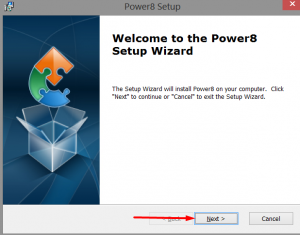


- В кінці процесу установки відзначте галочкою пункт «Launch Power8» і натисніть кнопку «Finish»

Після цього системна кнопка «Пуск» змінитися 
 .
.
При бажанні можна змінити його настройки, натиснувши на кнопці правою кнопкою миші і вибравши відповідний пункт  .
.
Розглянемо налаштування докладніше.
- На вкладці «Загальні» рекомендується встановити галочку «Запускатися при старті» і «Блокувати функції Metro». Встановивши галочку «Налаштувати кнопку Пуск (Windows7, 8.x)» ви зможете вибрати співвідношення сторін кнопки (в цій статті всюди показано співвідношення 1: 1).

- На вкладці «Меню-кнопки» можна вибрати посилання, які показуються при натисканні на «Пуск». Тут рекомендацій немає, тільки на ваш розсуд.

- На вкладці «Пошукові веб-движки» можна налаштувати пошук в тій системі, яку ви найчастіше користуєтеся.
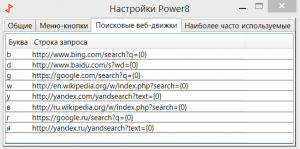 Після цього можна користуватися пошуком безпосередньо з меню «Пуск». Наприклад, показаний на наступному скріншоті запит w Bill Gates відкриє Вікіпедію на сторінці, присвяченій Біллу Гейтсу.
Після цього можна користуватися пошуком безпосередньо з меню «Пуск». Наприклад, показаний на наступному скріншоті запит w Bill Gates відкриє Вікіпедію на сторінці, присвяченій Біллу Гейтсу. 
- Нарешті, на останній вкладці розташовані настройки, які відповідають за відображення часто використовуваних програм. За замовчуванням використовуються системні дані, але при бажанні можна також створити і жорстко зафіксувати власний список (меню «Використовувати персональний список») або зробити так, щоб деякі програми ніколи не потрапляли в список ( «Використовувати дані Power8»).

Слід зауважити, що зміни налаштувань зберігаються моментально (немає звичної кнопки «ОК»). Після настройки досить просто закрити вікно опцій.
Розкажи друзям про корисної статті за допомогою кнопок:
Опубліковано: 16.11.2015
 Наш ассоциированный член www.Bikinika.com.ua. Добро пожаловать в мир азарта и удачи! Новый сайт "Buddy.Bet" готов предоставить вам широкий выбор азартных развлечений.
Наш ассоциированный член www.Bikinika.com.ua. Добро пожаловать в мир азарта и удачи! Новый сайт "Buddy.Bet" готов предоставить вам широкий выбор азартных развлечений.